Le raccourci du Gestionnaire des tâches des PC Windows est très populaire pour les utilisateurs. En tant que tel, quelle est la Contrôle + Alt + Supprimer Mac version? Ici, nous vous apprendrons la contrepartie sur les ordinateurs Mac, afin que vous puissiez dépanner et contrôler votre ordinateur comme vous le souhaitez.
Contenus : Partie 1. Qu'est-ce que Control + Alt + Delete sur un Mac ?Partie 2. Comment faire Control + Alt + Delete sur un Mac ?
Partie 1. Qu'est-ce que Control + Alt + Delete sur un Mac ?
Lorsque vous êtes dans une ornière sur les ordinateurs Windows, vous appuyez généralement sur CTRL + ALT + SUPPR pour ouvrir le Gestionnaire des tâches par la suite. De cette façon, vous pouvez forcer la fermeture de certains programmes qui ne fonctionnent pas. Mais, qu'est-ce que la contrepartie Contrôle + ALT + Supprimer la version Mac ?
Lorsque la roue arc-en-ciel de Mac apparaît et qu'elle ne s'arrête tout simplement pas, vous voudrez peut-être forcer l'arrêt du programme. Vous devez forcer la fermeture de l'application. Cependant, vous devez noter que lorsque vous le faites, vous risquez de perdre le travail que vous n'avez pas encore enregistré.
En tant que tel, il existe trois versions Mac Control + Alt + Delete que vous pouvez utiliser. En règle générale, il s'agit de la fenêtre Forcer à quitter sur Mac. Nous en parlerons dans la section suivante.
Partie 2. Comment faire Control + Alt + Delete sur un Mac ?
Méthode 01. Utiliser un raccourci clavier
Vous avez juste besoin des bons raccourcis clavier pour forcer la fermeture de quelque chose sur Mac. Voici comment faire la version Mac Control + Alt + Delete à l'aide d'un raccourci clavier :
- Appuyez sur Touches. La première chose à faire est d'appuyer sur les touches CMD + OPTION + ESC sur votre ordinateur Mac. Il est important de noter que la touche OPTION peut également être appelée ALT.
- Sélectionnez Application. Une fenêtre pour Forcer à quitter s'affichera. Choisissez l'application particulière que vous souhaitez fermer.
- Choisissez Forcer à quitter. Maintenant, sélectionnez l'option Forcer à quitter.
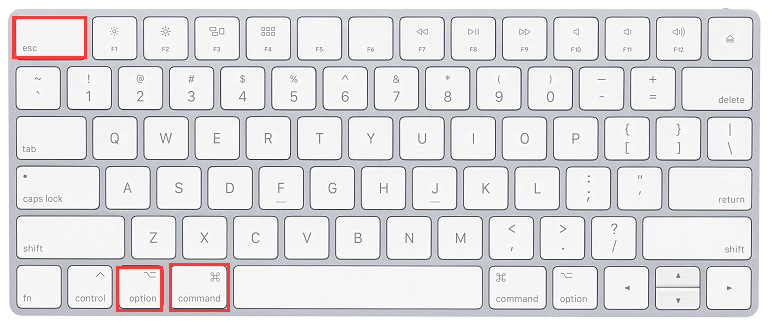
Méthode 02. Utilisation du menu Apple
L'utilisation du menu Apple peut être une autre alternative Control + Alt Delete Mac. Voici les étapes pour le faire :
- Appuyez sur le logo Apple. Situé en haut à gauche de l'interface du Mac, appuyez sur son logo Apple.
- Appuyez sur Forcer à quitter. Une liste déroulante apparaîtra, appuyez sur l'option Forcer à quitter.
- Sélectionnez Application. Une fenêtre pour Forcer à quitter s'affichera. Choisissez l'application particulière que vous souhaitez fermer.
- Choisissez Forcer à quitter. Maintenant, sélectionnez l'option Forcer à quitter.
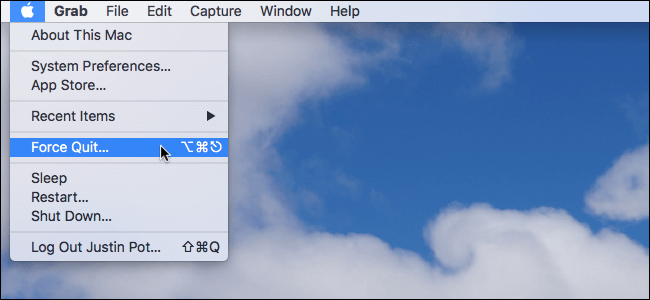
Méthode 03. Utilisation du Dock
Une autre chose que vous voulez faire pour implémenter la contrepartie Contrôle + ALT + Supprimer Mac est de forcer la fermeture de l'application à l'aide du Dock. Voici les étapes pour le faire :
- Trouver l'application. Localisez l'application que vous souhaitez quitter dans le Dock de votre Mac.
- Maintenez les touches droites enfoncées. Maintenant, maintenez la touche Option enfoncée, puis cliquez avec le bouton droit sur l'icône du programme.
- Choisissez Forcer à quitter. Choisissez l'option Forcer à quitter.
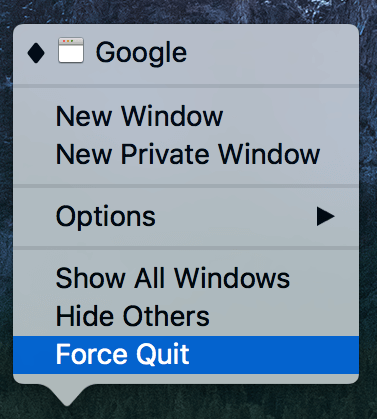
Si vous souhaitez supprimer une application qui ne répond pas et qui ne fonctionne pas pendant longtemps, vous pouvez utiliser PowerMyMacest le programme de désinstallation. Cet outil peut être un excellent moyen de désinstaller des applications tenaces sans laisser de fichiers de trace. En tant que tel, vous pouvez également utiliser Forcer à quitter, l'alternative à Ctrl + Alt + Suppr (Mac). Vous pouvez l'utiliser pour forcer la fermeture de programmes qui ne fonctionnent pas facilement.



